خوش آموز درخت تو گر بار دانش بگیرد، به زیر آوری چرخ نیلوفری را
پیغام خطای The format did not complete successfully در زمان فرمت فلش
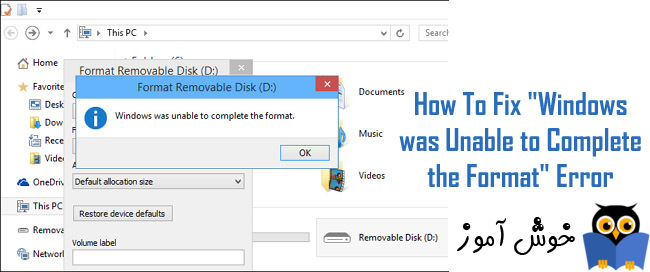
مثلا فرض کنید که شما یک هارد اکسترنال دارید که تازه آن را خریداری کرده اید و هنوز خام است. حالا برای Format کردن آن را به سیستم تان متصل کرده و می خواهید با فایل سیستم NTFS فرمت کنید که با پیغام the format did not complete successfully مواجه می شوید، چه بسا قبلا هم با این مشکل مواجه شده بودید، نه فقط در مورد هاردهای اکسترنال بلکه در مورد فلش درایوها و virtual disk ها هم ممکن است با این ارور مواجه شوید. خب، در این مقاله قصد داریم به شما عزیزان نحوه برطرف کردن این پیغام خطا را در فرمت کردن درایوها آموزش دهیم. برای رفع این ارور چندین روش وجود دارد که آنها را برای شما تشریح می کنیم:

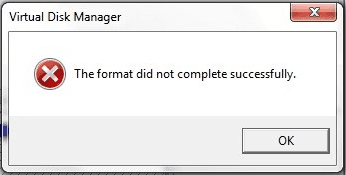
حل پیغام ارور the format did not complete successfully :
علیرغم اینکه پیغام خطای the format did not complete successfully یک ارور قدیمی است اما باز هم همین ارور به نوعی سردرد خیلی از کاربران شده است. معمولا چنین خطایی به این معنی است که در حالت عادی، ویندوز قادر به فرمت کردن هارد دیسک یا دیسک های قابل جابجایی مثل هارد اکسترنال یا فلش درایو USB نیست. بنابراین بهتر است که برای فرمت کردن انها از روش های مرسوم دست بردارید و طرق زیر را امتحان کنید.
برای سهولت کار شما، ما سه روش را در ادامه خدمتتان عرض خواهیم کرد که برای رفع این ارور در دستگاه های USB، SD memory card، external hard و در ویندوزهای 7/8/10، می توانید به کار گیرید.
حل پیغام خطای the format did not complete successfully از طریق کنسول Disk management:
این احتمال وجود دارد که کامپیوتر شما آلوده به ویروس های ناشناخته ای شده باشد که همین ویروس ها از فرمت کردن دیسک درایو شما جلوگیری کنند. در گام نخست، حتما آنتی ویروس خود را آپدیت کنید و اجازه دهید که سیستم شما به طور کامل توسط آنتی ویروس اسکن شود. پس از اینکه اسکن کامل شد، پس از اسکن کامل، مجددا برای فرمت کردن دیسک درایو مربوطه اقدام کنید.
اگر باز هم موفق به اینکار نشدید:
باید وارد کنسول Disk management شوید که بدین منظور کلیدهای ترکیبی Windows key + R را همزمان از کیبورد فشار داده و سپس عبارت diskmgmt.msc را در آن تایپ کرده و Enter کنید.
پس از وارد شدن به کنسول Disk Management، روی دیسک درایو مربوطه کلیک راست کرده و Format را انتخاب کیند.
و یک wizard ای شما را برای انجام فرمت درایو، راهنمایی می کند که چند مرحله ساده دارد. آن را دنبال کنید.
حل پیغام خطای the format did not complete successfully از طریق دستورات CMD:
Cmdیا Command Prompt ویندوز را اجرا کرده و دستور زیر را در آن وارد کرده و Enter کنید:
دوستان فقط در دستور بالا به جای x، حرف یا Drive letter مربوط به دیسک درایو را وارد کنید. مثلا g یا f
پس از اجرای دستور فوق، کافیست دستور زیر را در ادامه وارد کرده و Enter کنید:
در دستور بالا به جای x، حرف یا Drive letter مربوط به دیسک درایو را وارد کنید. مثلا g یا f
این دستور دیسک درایو شما را با فایل سیستم FAT32 فرمت خواهد کرد.
اگر این برنامه را ندارید فقط کافیست در گوگل، دانلود این برنامه را جستجو کنید. شما حتی می توانید از طریق سایت های فارسی زبان هم اقدام به دانلود این برنامه کنید. برنامه را دانلود کرده و برای فرمت کردن دیسک درایو مورد نظر می توانید به این مقاله مراجعه کنید.
دوستان کار کردن با این نرم افزار خیلی ساده و راحت است و حتی مقاله ای که در اینجا بدان لینک داده ایم، خیلی کوتاه بوده و حتی با نگاه کردن به تصاویر موجود در آن هم میتوانید خیلی ساده اقدام به فرمت دیسک درایو خود کنید.

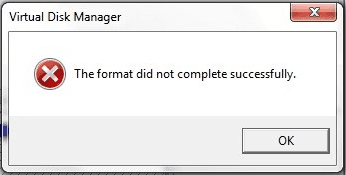
How to fix 'the format did not complete successfully' error?
حل پیغام ارور the format did not complete successfully :
علیرغم اینکه پیغام خطای the format did not complete successfully یک ارور قدیمی است اما باز هم همین ارور به نوعی سردرد خیلی از کاربران شده است. معمولا چنین خطایی به این معنی است که در حالت عادی، ویندوز قادر به فرمت کردن هارد دیسک یا دیسک های قابل جابجایی مثل هارد اکسترنال یا فلش درایو USB نیست. بنابراین بهتر است که برای فرمت کردن انها از روش های مرسوم دست بردارید و طرق زیر را امتحان کنید.
برای سهولت کار شما، ما سه روش را در ادامه خدمتتان عرض خواهیم کرد که برای رفع این ارور در دستگاه های USB، SD memory card، external hard و در ویندوزهای 7/8/10، می توانید به کار گیرید.
Fix 'the format did not complete successfully' by using Windows Disk Management
حل پیغام خطای the format did not complete successfully از طریق کنسول Disk management:
این احتمال وجود دارد که کامپیوتر شما آلوده به ویروس های ناشناخته ای شده باشد که همین ویروس ها از فرمت کردن دیسک درایو شما جلوگیری کنند. در گام نخست، حتما آنتی ویروس خود را آپدیت کنید و اجازه دهید که سیستم شما به طور کامل توسط آنتی ویروس اسکن شود. پس از اینکه اسکن کامل شد، پس از اسکن کامل، مجددا برای فرمت کردن دیسک درایو مربوطه اقدام کنید.
اگر باز هم موفق به اینکار نشدید:
باید وارد کنسول Disk management شوید که بدین منظور کلیدهای ترکیبی Windows key + R را همزمان از کیبورد فشار داده و سپس عبارت diskmgmt.msc را در آن تایپ کرده و Enter کنید.
پس از وارد شدن به کنسول Disk Management، روی دیسک درایو مربوطه کلیک راست کرده و Format را انتخاب کیند.
و یک wizard ای شما را برای انجام فرمت درایو، راهنمایی می کند که چند مرحله ساده دارد. آن را دنبال کنید.
Fix 'the format did not complete successfully' by using command
حل پیغام خطای the format did not complete successfully از طریق دستورات CMD:
Cmdیا Command Prompt ویندوز را اجرا کرده و دستور زیر را در آن وارد کرده و Enter کنید:
attrib -r -h -s ./s x:\*.*
دوستان فقط در دستور بالا به جای x، حرف یا Drive letter مربوط به دیسک درایو را وارد کنید. مثلا g یا f
پس از اجرای دستور فوق، کافیست دستور زیر را در ادامه وارد کرده و Enter کنید:
FORMAT X: /FS:FAT32 /Q /V:PenDrive
در دستور بالا به جای x، حرف یا Drive letter مربوط به دیسک درایو را وارد کنید. مثلا g یا f
این دستور دیسک درایو شما را با فایل سیستم FAT32 فرمت خواهد کرد.
Fix 'the format did not complete successfully' by using third-party SD & USB format utility
در روش سوم، می خواهیم این ارور را از طریق ابزار Thrid party با نام EaseUS partition master انجام دهیم. شما از طریق این نرم افزار فوق العاده قدرتمند هم می توانید خیلی ساده تر این کارها را انجام دهید.اگر این برنامه را ندارید فقط کافیست در گوگل، دانلود این برنامه را جستجو کنید. شما حتی می توانید از طریق سایت های فارسی زبان هم اقدام به دانلود این برنامه کنید. برنامه را دانلود کرده و برای فرمت کردن دیسک درایو مورد نظر می توانید به این مقاله مراجعه کنید.
دوستان کار کردن با این نرم افزار خیلی ساده و راحت است و حتی مقاله ای که در اینجا بدان لینک داده ایم، خیلی کوتاه بوده و حتی با نگاه کردن به تصاویر موجود در آن هم میتوانید خیلی ساده اقدام به فرمت دیسک درایو خود کنید.





نمایش دیدگاه ها (3 دیدگاه)
دیدگاه خود را ثبت کنید: